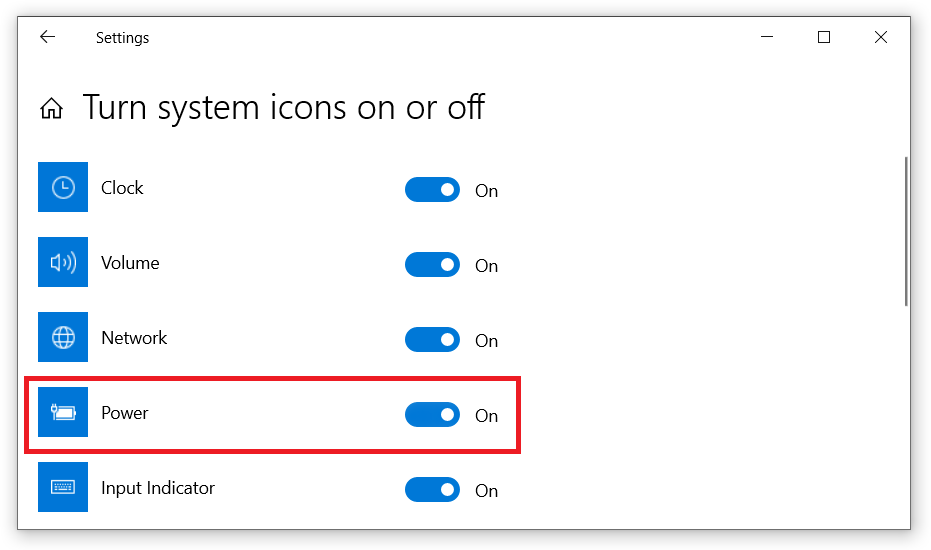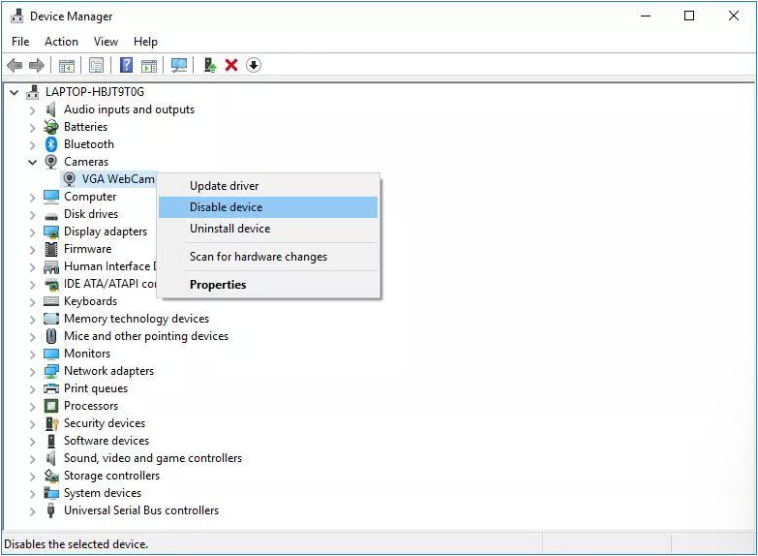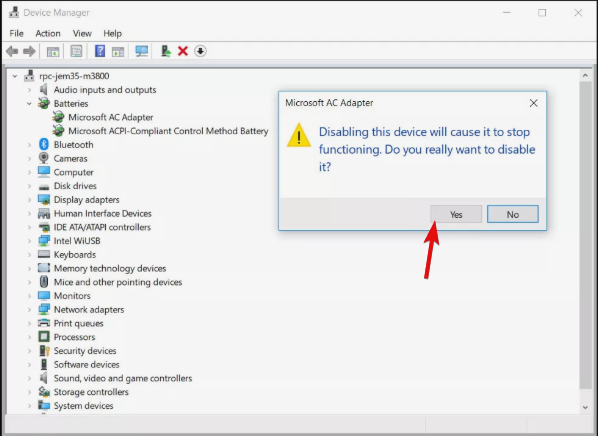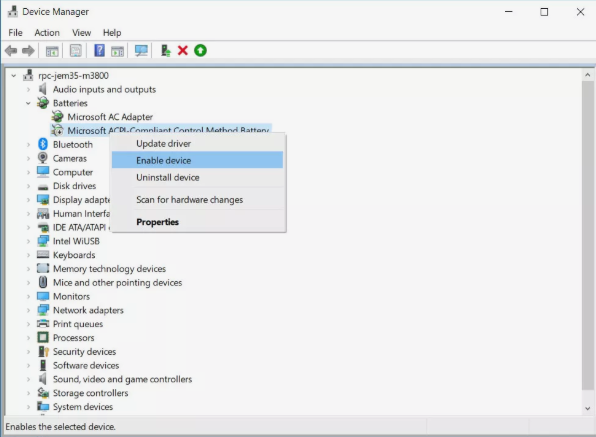Iedomājieties, jūs atvērāt savu klēpjdatoru, piesakāties savā sistēmā, un akumulatora ikona pēkšņi pazūd no uzdevumjoslas. Tu būsi šokēts, vai ne? Jūs mēģinājāt pārbaudīt akumulatora ikonu, uzdevumjoslā noklikšķinot uz paslēptiem vienumiem, un jūs neatradīsit neko citu noderīgu ikonu vietā.
Ja izmantojat klēpjdatoru vai planšetdatoru, operētājsistēmā Windows 10 paziņojumu uzdevumjoslā (blakus laikam un datumam) parasti tiek parādīta akumulatora ikona . Ja piesakieties savā Windows klēpjdatorā vai uzdevumjoslā, ja trūkst akumulatora ikonas, lūdzu, pārbaudiet Windows paziņojumu slēpto vienumu uzdevumjoslu, tai tur vajadzētu būt. Ja tas tiek parādīts paslēptajā vienumā, vienkārši velciet un nometiet akumulatora ikonu paziņojumu uzdevumjoslā.
Ja zem paslēptā vienuma neredzat, lūdzu, veiciet darbības, lai iegūtu trūkstošā akumulatora ikonu. Mēs kopīgojam dažas darbības, lai iegūtu trūkstošo akumulatora ikonu. Lūdzu, izpildiet tās.
Attēla avots - klēpjdatora mag
Attēla avots - support.office
1. Ar peles labo pogu noklikšķiniet uz uzdevumjoslas> Uzdevumjoslas iestatījums.
(Varat arī doties uz Iestatījumi> Personalizēšana> Uzdevumjosla.
Attēla avots — populārākā paroles programmatūra
2. Ritiniet uz leju līdz iestatījumu lapai un sadaļā Paziņojumi noklikšķiniet uz “Ieslēgt vai izslēgt sistēmas ikonas”.
3. Sarakstā atrodiet barošanas ikonu un, ja tā ir izslēgta, ieslēdziet to atpakaļ, un tā atkal parādīsies uzdevumjoslā.
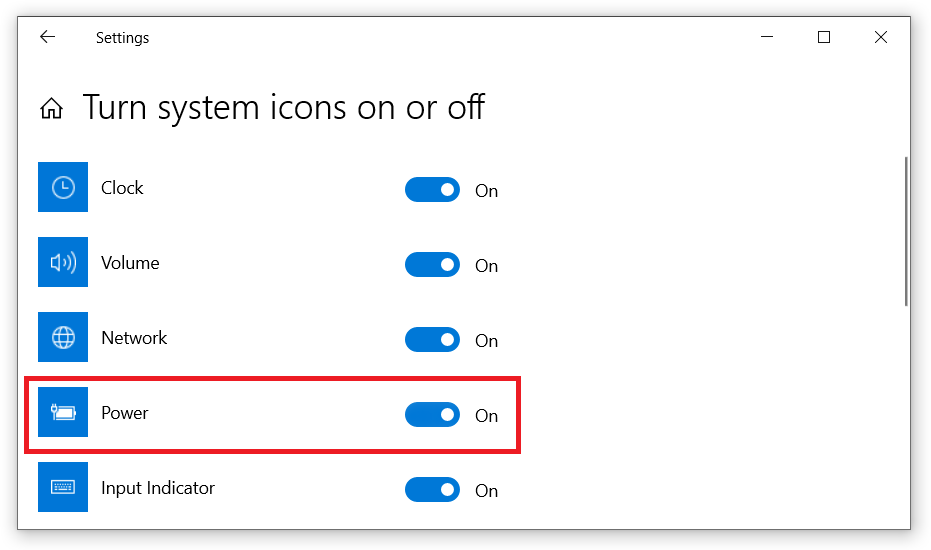
Attēla avots - tehniskās krīzes
trūkst akumulatora ikonas
Ja barošanas ikona ir pelēkā krāsā, šķiet, ka problēma ir ar to, ka akumulators nav ievietots jūsu klēpjdatorā. Akumulatora ikona uzdevumjoslā neparādīsies, ja klēpjdatorā nav akumulatora.
Noņemiet un atkārtoti pievienojiet akumulatora aparatūru, lai novērstu akumulatora ikonas trūkumu
Ja esat izmēģinājis visas iepriekš minētās darbības, bet akumulatora ikona joprojām netiek rādīta, lūdzu, mēģiniet noņemt un atkārtoti pievienot akumulatora aparatūru Windows ierīču pārvaldniekā, veicot šīs darbības.
1. Nospiediet Windows + X taustiņu kopā, lai atvērtu ātrās piekļuves izvēlni, un atlasiet Ierīču pārvaldnieks.
2. Ierīču pārvaldniekā atlasiet Baterijas, lai izvērstu, un jūs redzēsiet divus vienumus:
>” Microsoft AC adapter”
>” Microsoft ACPI Compliant Control Method Battery”
Attēla avots - CNET
3. Ar peles labo pogu noklikšķiniet uz “ Microsoft maiņstrāvas adapteris” un atlasiet atspējot ierīci.
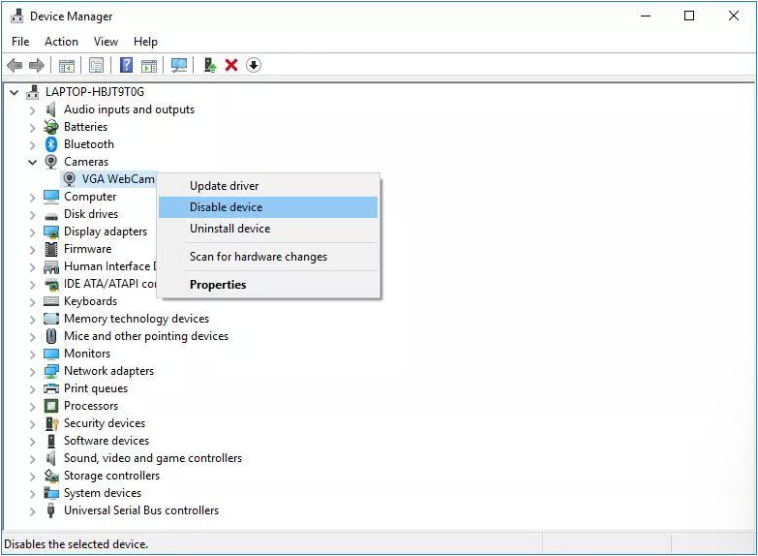
Attēla avots - CNET
4. Parādīsies brīdinājuma uznirstošais logs, kurā tiks lūgts atspējot ierīci, atlasiet “ Jā ”.
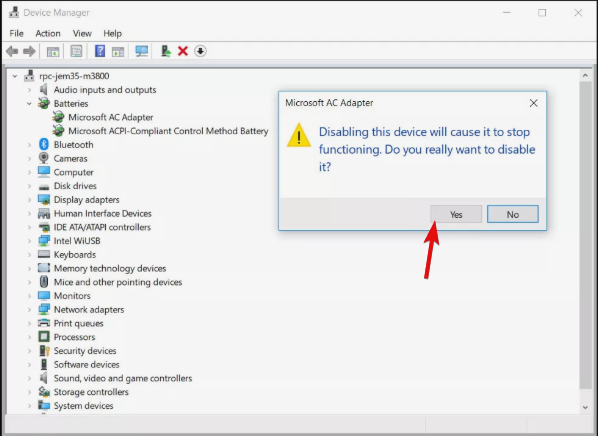
5. Tagad jums ir jāatkārto iepriekš minētās darbības (3. un 4.), lai atspējotu Microsoft ACPI saderīgo kontroles metodes akumulatoru.
6. Lai atkārtoti iespējotu ierīces, ar peles labo pogu noklikšķiniet uz katras un atlasiet Iespējot ierīci.
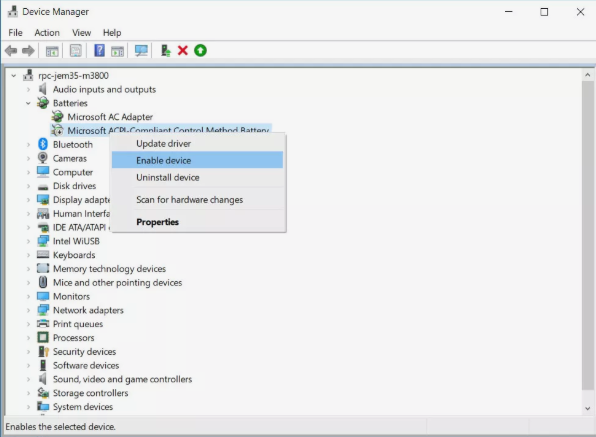
7. Restartējiet klēpjdatoru, un paziņojumu uzdevumjoslā atkal parādīsies akumulatora ikona.
Atjauniniet mātesplates draiveri
Saskaņā ar pētījumu, ja jūsu klēpjdators noveco, jums jāpārbauda un jāatjaunina mātesplates draiveris. Atjauninot mikroshēmojumu vai mātesplates draiveri, operētājsistēmā Windows 10 var novērst trūkstošā akumulatora ikonu. Ja esat iesācējs operētājsistēmā Windows 10 vai neesat tehniskais speciālists, varat lejupielādēt un atjaunināt visus savus novecojušos draiverus, noklikšķinot šeit .
Pārbaudiet Windows atjauninājumu
Jums vienmēr ir jāpārbauda Windows atjauninājums katru reizi, izmantojot iebūvēto Windows atjaunināšanas rīku. Kā mēs visi zinām, jaunajam Windows atjauninājumam ir iekļauti kļūdu labojumi, drošības atjauninājumi un veiktspējas uzlabojumi. Lai pārbaudītu Windows atjauninājumu:
- Noklikšķiniet uz Sākt vai Windows ikonas (ekrāna apakšējā kreisajā stūrī) un dodieties uz iestatījumiem.
- Dodieties uz " Atjaunināšana un drošība"
- Noklikšķiniet uz " Pārbaudīt atjauninājumus ".
Šīs ir visas darbības, kas palīdz jums atrast trūkstošo akumulatora ikonu operētājsistēmā Windows 10, un, ja esam palaiduši garām dažus punktus vai kādas problēmu novēršanas metodes vai darbības, lūdzu, dalieties ar mums komentāru sadaļā.